- 问题标题:
- 广发新版网银数字证书申请及下载流程
- 解决方法:
- 一、申请流程:
1、登录个人网上银行,在进入后的第一个页面,能够查询申领新版网银数字证书的网点信息:
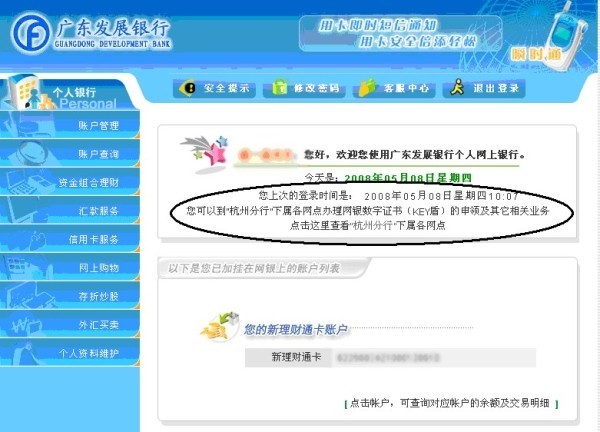
2、前往广发网点,在网银专柜领取并填写“个人网上银行服务申请表”,完成后交至网银专柜人员,填写要素可咨询专柜人员。
3、网点人员核对信息完成后,会通过广发后台系统为个人客户申请数字证书,完成后,会将存有“证书下载码”的密码信封及银加密设备“Key盾”交给个人客户并让其在广发的“广东发展银行网上银行客户签收登记簿”进行签收。
二、安装及下载流程:
1、登录我行主页“ebank.gdb.com.cn”,点击并进入右下方的“表格及软件下载”页面:
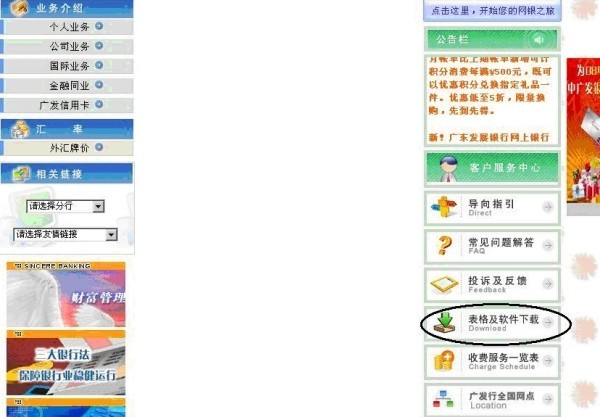
2、进入后,在右方“证书及软件下载”栏目内,点击“key盾管理工具下载”:
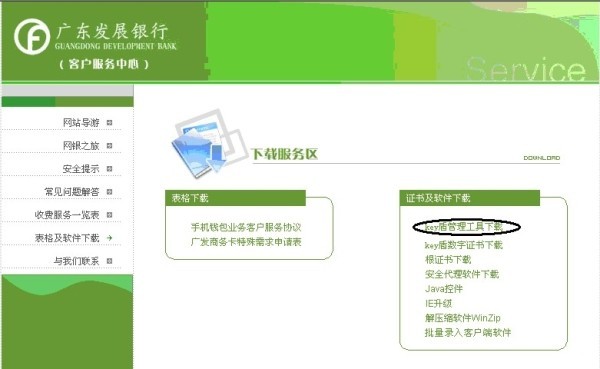
3、弹出窗口后,选择“在文件的当前位置打开”,并点击确定:
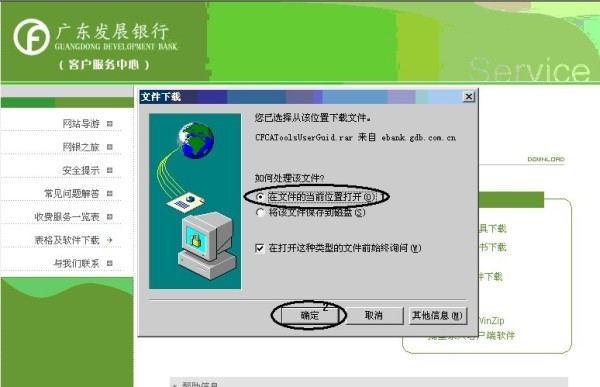
4、下载完成后,会自动打开压缩文件包,双击“GDB_key_minghua_setup.exe”程序,以启动“Key盾管理工具”安装程序:

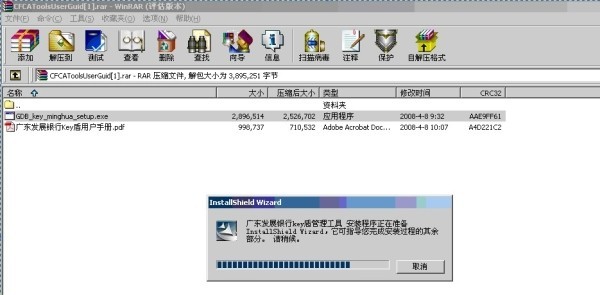
5、点击“下一步”:
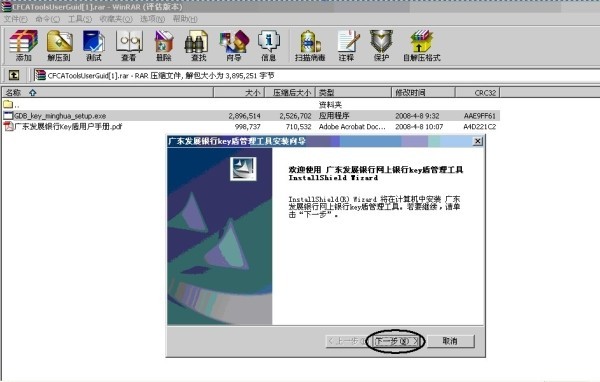
6、点击完成,结束安装过程:
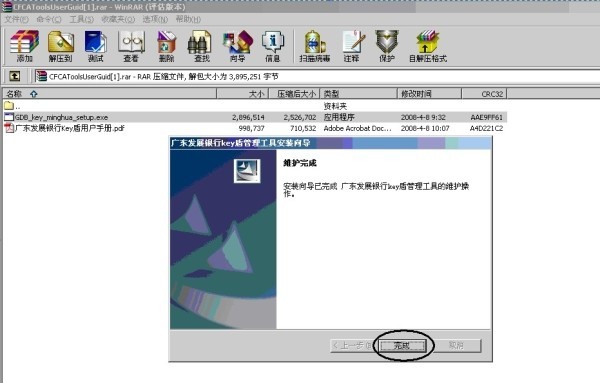
7、安装成功后,电脑右下方工作条处会有一“广发银行图标”显示:
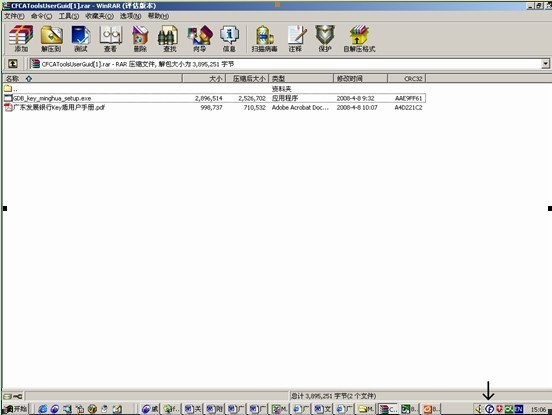
8、将领取的“Key盾”插入计算机的“USB接口”,等待2-3秒后,系统会自动弹出“首次使用密码强制修改页面”:
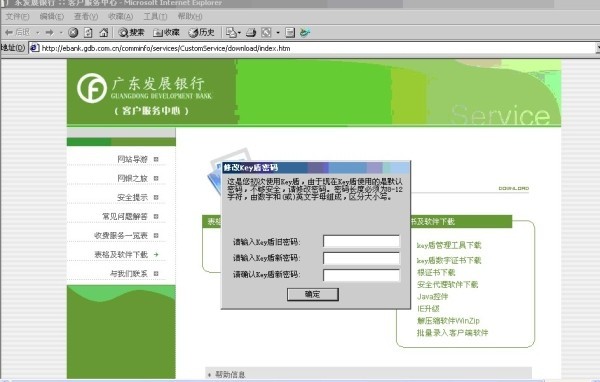
9:输入“Key盾”初始密码:gdbebank后输入并确认新修改的密码(注:新密码位数不得少于8位,且必须由字母与数字组成,区分大小写),完成后,点击“确认”:
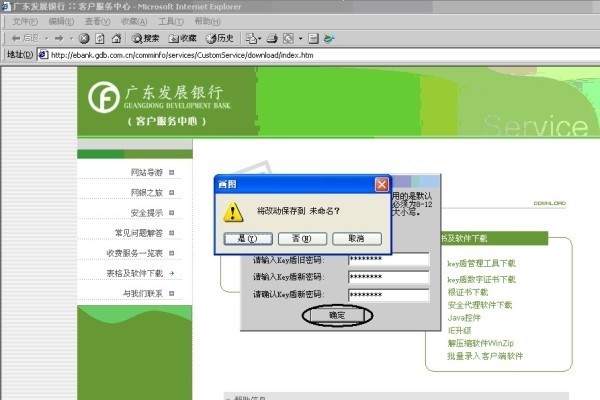
10、系统提示“修改密码成功”,点击“确认”以关闭此窗口:
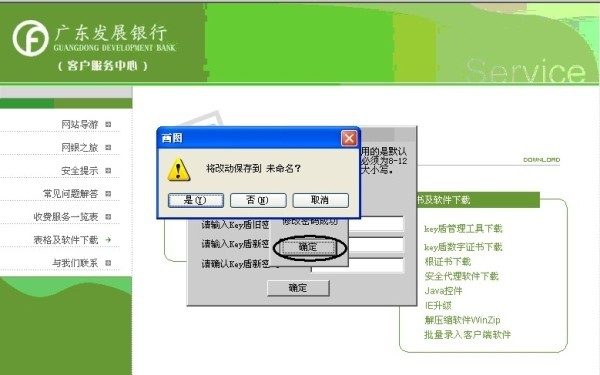
11、重新回到“表格及软件下载”页面后,点击“根证书下载”:

12:如系统提示“潜在的脚本冲突:此网站正在将一个或多个证书……”,选择“是(Y)”:
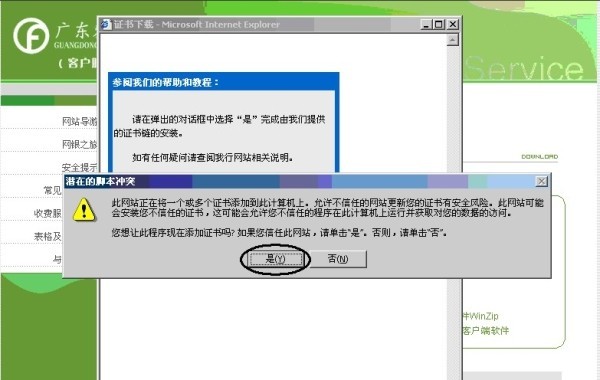
13:成功后,系统提示“祝贺您!您的证书链已经成功安装。”,将此窗口关闭:
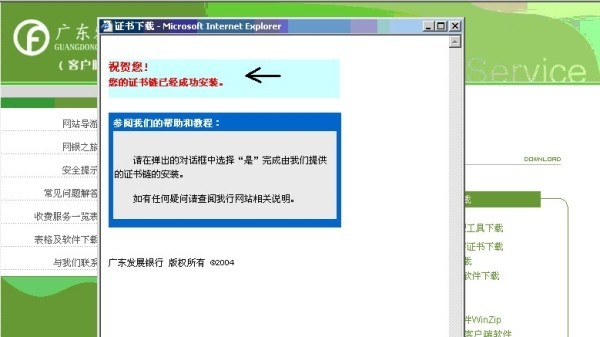
14、之后,点击“key盾数字证书下载”:
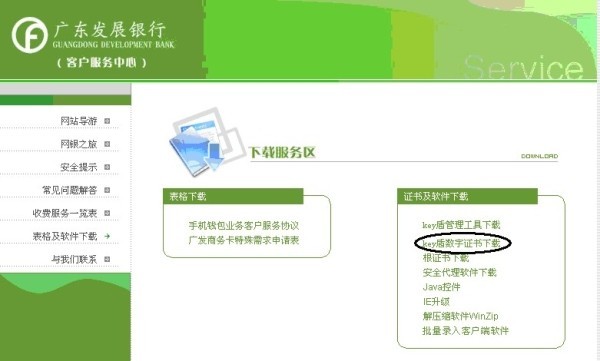
15、出现数字证书下载页面,在“证书下载码”处输入密码信封内的16位下载码(注:下载码中的字母全部为小写,且注意0和o的区别),输入完成后,点击“提交”:
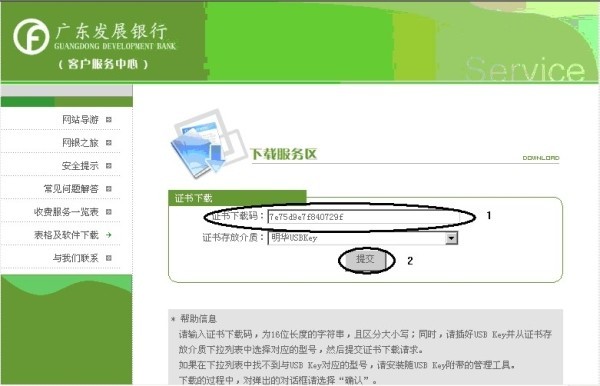
16、系统提示“潜在的脚本冲突:此网站正在代表您请求一个新的证书……”,选择“是(Y)”:
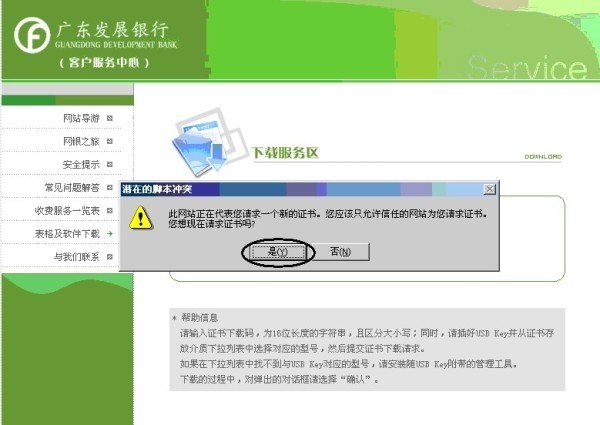
17、系统弹出“Key盾”密码输入窗口,输入后点击“确认”:
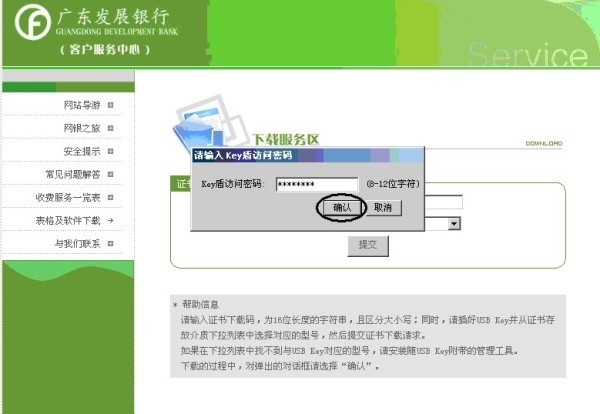
18、系统提示“Key盾提示:正在生成RSA密钥对,请稍后。”
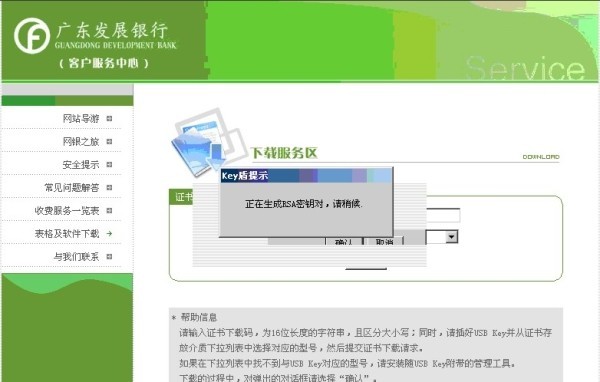
19、完成并成功后,系统会提示“证书签发成功:您已经成功下载了”:
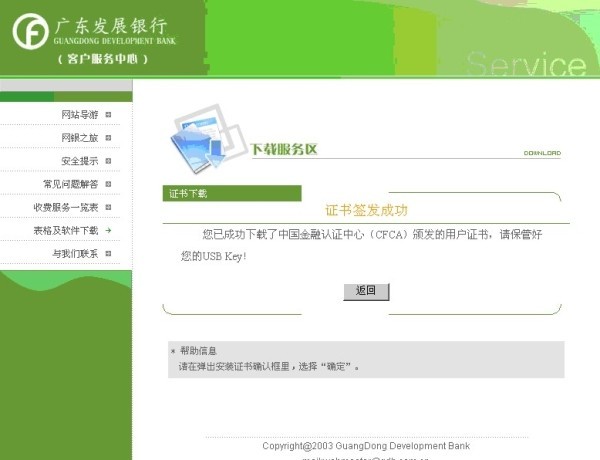
20、如系统提示“潜在的脚本冲突:此网站正在将一个或多个……”,则选择“是(Y)”:
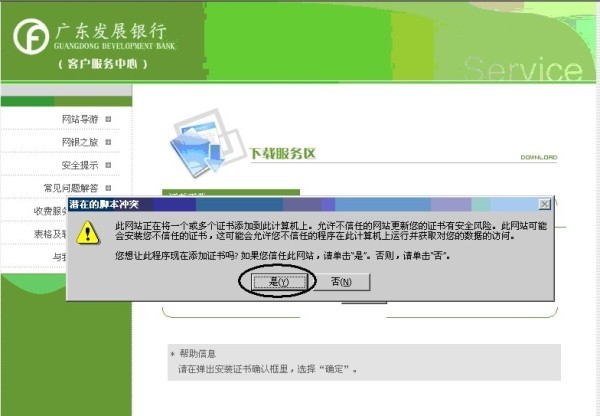
21、至此,个人新版数字证书下载全部完成。
互联网出版许可证:新出网证(琼)字003号
增值电信业务许可证:琼 B2-20090005 琼ICP备08000446号-1
版权所有动网先锋网络科技有限公司
























